Проверка и исправление дисков в системе Mac OS X
Чаще всего в окне Дисковая утилита используется панель Первая помощь, где можно проверить состояние диска и попытаться его исправить. Выберите накопитель, диск или раздел на боковой панели окна Дисковая утилита и щелкните на кнопке Проверить диск, чтобы проверить его, или же на кнопке Исправить диск, чтобы его исправить. Для некоторых дисков имеется также возможность выполнить проверку с помощью команды Проверить права доступа и исправить ситуацию с помощью команды Восстановить права доступа полномочия на диск, с помощью которых в Mac OS X определяются те пользователи, которые имеют права доступа к отдельным файлам на диске: на уровне операционной системы, администратора Мас и/или отдельных пользователей, если Мас настроен на многопользовательский режим работы.
Mac OS проверка жесткого дискаИсправить диск, с которого запускается Mac OS X, нельзя.
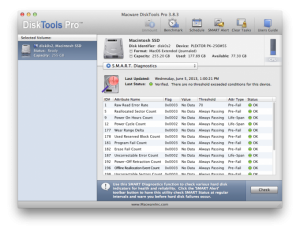 Поэтому при появлении сбоев в работе встроенного в Мас диска нужно загрузиться с помощью новой системы восстановления Mac OS X Recovery System, а затем запустить из нее Дисковую утилиту или загрузиться с отдельного диска. Рекомендуется всегда иметь в своем распоряжении диск с резервными копиями файлов, а также диск с установленной на нем ОС Mac OS X, чтобы загрузиться с него, когда потребуется исправить стандартный загрузочный диск — даже при наличии новой для Mac OS X Lion системы восстановления, потому что она окажется неработоспособной, если испорчен сам загрузочный диск. Компания Apple разрешает создавать несколько загрузочных дисков, поскольку они могут работать только на компьютерах ее производства.
Поэтому при появлении сбоев в работе встроенного в Мас диска нужно загрузиться с помощью новой системы восстановления Mac OS X Recovery System, а затем запустить из нее Дисковую утилиту или загрузиться с отдельного диска. Рекомендуется всегда иметь в своем распоряжении диск с резервными копиями файлов, а также диск с установленной на нем ОС Mac OS X, чтобы загрузиться с него, когда потребуется исправить стандартный загрузочный диск — даже при наличии новой для Mac OS X Lion системы восстановления, потому что она окажется неработоспособной, если испорчен сам загрузочный диск. Компания Apple разрешает создавать несколько загрузочных дисков, поскольку они могут работать только на компьютерах ее производства.
Из Disk Utility можно получить доступ к информации типа S.M.A.R.T., предоставляемой на жестких дисках, установленных на вашем Мас. Технология S.M.A.R.T. была разработана для предоставления информации о прогнозируемых сбоях диска и диагностики носителей информации и механизмов жесткого диска. Состояние диска, определяемое по технологии S.M.A.R.T., отображается в нижней части окна Disk Utility, при условии, что этот диск выбран из списка на боковой панели данного окна. Если диск функционирует исправно, Disk Utility уведомляет о его состоянии: «Проверенный». Если же появляется красная строка «Скоро будет поврежден», нужно немедленно выполнить резервное копирование диска и заменить неисправный диск.








Добавить комментарий